[1.7.2|1.6.2]Block Seeker Mod - найди любой блок!
![[1.7.2|1.6.2]Block Seeker Mod - найди любой блок! [1.7.2|1.6.2]Block Seeker Mod - найди любой блок!](https://ru-minecraft.ru/uploads/posts/2014-06/thumbs/1403638969_block-seeker-mod.jpg)
Описание
Block Seeker Mod позволяет вам найти любой блок в вашем мире!
Теперь искать ресурсы и данжи гораздо легче. Модификация подойдёт для людей, которые не любят
очень долго искать полезные ископаемые и носиться по подземельям в поисках сокровищницы или
заброшенной шахты. Ведь чтобы найти, например, алмазы, нужны ввести ID этого блока и вуаля -
мы знаем, где нам их искать. Точно также и с данжами: вводим ID блока забора или замшелого булыжника(в зависимости от того, что ищем) - готово! Графическими фигурами нам отобразиться место нахождения того или иного блока! Вам нужно только докопаться до него. Переййдём же к описание каждой детали этого мода.
Появится вот такое меню:
![[1.7.2|1.6.2]Block Seeker Mod - найди любой блок! [1.7.2|1.6.2]Block Seeker Mod - найди любой блок!](https://ru-minecraft.ru/uploads/posts/2014-06/1403638990_mod.jpg)
Давайте разбираться.
В окошке Name будет отображаться название блока, ID которого мы ввели.
Block ID - сюда нам, собственно, и нужно вводить ID блока, который хотим найти.
Следующие 3 небольших окошка R, G, B. Честно говоря я сам не понял, для чего они.
После того, как мы введём ID блока, станет активной кнопка Add Entry, что в переводе означает "Добавить запись". После нажатия на эту кнопку начнётся поиск блока, ID которого мы указали.
С помощью кнопочки Star мы сможем выбрать форму фигуры, в виде которой будет отображаться искомый нами блок. Таких фигур существует несколько: звезда, линия, колпак, точка, коробка, сгруппированные кубы. Можно сделать так, чтобы никакие фигуры вообще не отображались - оставить на режиме None.
Кнопка Search настраивает радиус поиска блоков.
Что делает функция Every - я сам не разобрался.
Функция All/Cycling настраивает, сразу ли будут искаться блоки или циклично.
Thick line позволяет настроить толщину обводки фигур.
Чтобы отключить поиск того или иного блока, нужно нажать левой кнопкой мыши по окошку с названием блока.
Чтобы вообще удалить запись поиска блока, нажмите по тому же окошку правой кнопкой мыши.
![[1.7.2|1.6.2]Block Seeker Mod - найди любой блок! [1.7.2|1.6.2]Block Seeker Mod - найди любой блок!](https://ru-minecraft.ru/uploads/posts/2014-06/thumbs/1403640909_oka.jpg)
Всё, с этим вроде бы разобрались.
! ID блоков Minecraft можно посмотреть вот здесь.
Ещё ID блоков будет отображаться, если зажать F3 + H.
А также ID у блоков отображается с модами NEI или TMI. !
____________________________________
Скриншоты
Поиск угля:
![[1.7.2|1.6.2]Block Seeker Mod - найди любой блок! [1.7.2|1.6.2]Block Seeker Mod - найди любой блок!](https://ru-minecraft.ru/uploads/posts/2014-06/1403638958_mod1.jpg)
![[1.7.2|1.6.2]Block Seeker Mod - найди любой блок! [1.7.2|1.6.2]Block Seeker Mod - найди любой блок!](https://ru-minecraft.ru/uploads/posts/2014-06/thumbs/1403639078_ugol.jpg)
____________________________________
Поиск алмазной руды:
![[1.7.2|1.6.2]Block Seeker Mod - найди любой блок! [1.7.2|1.6.2]Block Seeker Mod - найди любой блок!](https://ru-minecraft.ru/uploads/posts/2014-06/1403638970_mod2.jpg)
![[1.7.2|1.6.2]Block Seeker Mod - найди любой блок! [1.7.2|1.6.2]Block Seeker Mod - найди любой блок!](https://ru-minecraft.ru/uploads/posts/2014-06/thumbs/1403639101_almazy.jpg)
____________________________________
Поиск древесины дуба:
![[1.7.2|1.6.2]Block Seeker Mod - найди любой блок! [1.7.2|1.6.2]Block Seeker Mod - найди любой блок!](https://ru-minecraft.ru/uploads/posts/2014-06/1403638961_mod3.jpg)
![[1.7.2|1.6.2]Block Seeker Mod - найди любой блок! [1.7.2|1.6.2]Block Seeker Mod - найди любой блок!](https://ru-minecraft.ru/uploads/posts/2014-06/thumbs/1403639124_derevo.jpg)
____________________________________
Поиск камня. Я решил проэксперементировать, что будет, если в поиске ввести камень.
Не советую вам так делать: Майнкрафт выдал 0 fps, после чего просто завис.
![[1.7.2|1.6.2]Block Seeker Mod - найди любой блок! [1.7.2|1.6.2]Block Seeker Mod - найди любой блок!](https://ru-minecraft.ru/uploads/posts/2014-06/1403642440_a.jpg)
![[1.7.2|1.6.2]Block Seeker Mod - найди любой блок! [1.7.2|1.6.2]Block Seeker Mod - найди любой блок!](https://ru-minecraft.ru/uploads/posts/2014-06/thumbs/1403638975_rezultat.jpg)
____________________________________
Поиск забора. Вот так просто можно найти заброшенную шахту.
![[1.7.2|1.6.2]Block Seeker Mod - найди любой блок! [1.7.2|1.6.2]Block Seeker Mod - найди любой блок!](https://ru-minecraft.ru/uploads/posts/2014-06/1403642509_zabor.jpg)
![[1.7.2|1.6.2]Block Seeker Mod - найди любой блок! [1.7.2|1.6.2]Block Seeker Mod - найди любой блок!](https://ru-minecraft.ru/uploads/posts/2014-06/thumbs/1403642417_zabor1.jpg)
![[1.7.2|1.6.2]Block Seeker Mod - найди любой блок! [1.7.2|1.6.2]Block Seeker Mod - найди любой блок!](https://ru-minecraft.ru/uploads/posts/2014-06/thumbs/1403642495_zabor3.jpg)
____________________________________
Установка
1.Установите Forge.
2. .jar file мода переместите в .minecraft/mods.
3.Готово!
____________________________________
Загрузка
1.7.2: Block-Seeker-Mod-1.7.2.jar [23,64 Kb]
1.6.2: Block-Seeker-Mod-1.6.2.jar [23,69 Kb]
____________________________________
Надеюсь, вам понравился данный мод! Жду ваших оценок и комментариев!
Источник
Рейтинг
Действия
Просмотры
10 948
Комментарии
8
Опубликовано
25-06-2014, 01:01
Категории
| Информация | |
| Для написания комментария зарегистрируйся на сайте, это займет всего пару минут, голосуй за новости, зарабатывай репутацию. | |
Последние сообщения с форума
Тема в разделе: Игры
Просмотров: 544
Ответов: 17
Тема в разделе: Проекты
Просмотров: 142
Ответов: 7
Тема в разделе: Новости
Просмотров: 10679
Ответов: 133
Просмотров: 70
Ответов: 1
Тема в разделе: Флудильня
Просмотров: 135
Ответов: 4
- Ru-minecraft.ru
- »
- Моды Майнкрафт
- »
- [1.7.2|1.6.2]Block Seeker Mod - найди любой блок!

![Скачать оптифайн - Optifine HD [1.21.11] [1.21.10] [1.21.8] [1.20.6] [1.19.4] [1.18.2] [1.17.1] [1.16.5] [1.12.2] [1.7.10]](https://ru-minecraft.ru/uploads/posts/2014-06/1402903134_optifine_lrg.jpg)
![Minecraft HD(64x) - стандартные текстуры в высоком качестве [1.21.11] [1.20.6] [1.19.4] [64x]](https://ru-minecraft.ru/uploads/posts/2020-05/thumbs/1590760328_5.jpg)
![Additional Enchanted Miner - карьер для добычи ресурсов [1.21.11] [1.21.10] [1.21.8] [1.21.5] [1.20.4] [1.19.4] [1.18.2] [1.17.1] [1.16.5] [1.12.2]](https://ru-minecraft.ru/uploads/posts/2022-05/thumbs/1652110917_additional-enchanted-miner-1.jpg)
![Vivecraft - майкрафт в очках виртуальной реальности [1.21.11] [1.21.10] [1.21.8] [1.21.5] [1.20.6] [1.19.4] [1.18.2] [1.16.5] [1.12.2] [1.7.10]](https://ru-minecraft.ru/uploads/posts/2023-07/1690031423_vivecraft.jpg)

![Block Tweaker - настройки игровых блоков [1.12.2]](https://ru-minecraft.ru/uploads/posts/2017-12/thumbs/1513149151_2017-12-13_12-10-51.png)
![Villains - мобы для командного блока [1.12.2] [1.12.1]](https://ru-minecraft.ru/uploads/posts/2017-11/thumbs/1511277449_villains.jpg)
![Block Drops - показ дропа в джеи [1.16.5] [1.14.4] [1.12.2] [1.11.2] [1.10.2] [1.8.9]](https://ru-minecraft.ru/uploads/posts/2017-11/thumbs/1510854533_block-drops-2.jpg)
![[1.7.2|1.6.2]Waypoint Seeker Mod - поставь точку в доме!](https://ru-minecraft.ru/uploads/posts/2014-06/thumbs/1403803799_waypoint-seeker-mod.jpg)
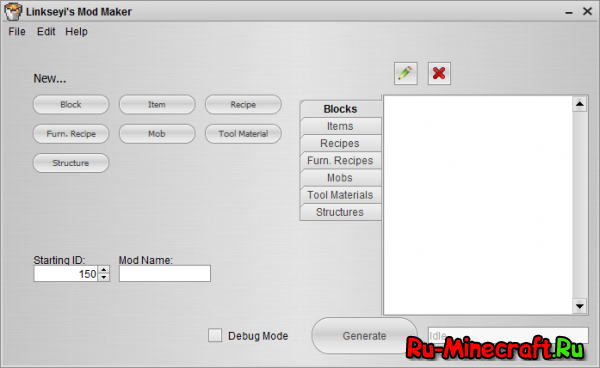



![Just Enough Items (JEI) - джеи, рецепты [1.21.11] [1.21.10] [1.21.8] [1.21.5] [1.20.6] [1.19.4] [1.18.2] [1.16.5] [1.12.2] [1.8.9]](https://ru-minecraft.ru/uploads/posts/2016-01/thumbs/1452422798_jei.png)
![Xaero's Minimap — миникарта [1.21.11] [1.21.10] [1.21.8] [1.21.5] [1.20.6] [1.19.4] [1.18.2] [1.16.5] [1.12.2] [1.7.10]](https://ru-minecraft.ru/uploads/posts/2021-02/thumbs/1613835630_xaeros-minimap.jpg)
![MrCrayfish's Furniture Mod - фурнитура мод [1.21.11] [1.21.10] [1.21.8] [1.21.5] [1.20.6] [1.19.4] [1.16.5] [1.12.2] [1.8.9] [1.7.10]](https://ru-minecraft.ru/uploads/posts/2018-11/thumbs/1542641721_banner.jpg)
![Fabric - скачать Фабрик для майнкрафт [1.21.11] [1.21.10] [1.21.8] [1.21.5] [1.20.6] [1.16.5]](https://ru-minecraft.ru/uploads/posts/2019-04/thumbs/1556150220_fabric.jpg)
![XRay, иксрей чит мод для ресурсов [1.21.4] [1.20.6] [1.19.4] [1.18.2] [1.16.5] [1.12.2] [1.7.10]](https://ru-minecraft.ru/uploads/posts/2019-08/thumbs/1564619454_xray-mod-minecraft.jpg)